-
혼자쓰는 윈도우 PC에서 부팅 로그인 없애는 방법IT 2022. 1. 11. 13:23728x90반응형
나혼자 쓰는데 켤 때마다 귀찮을 때
보안과 편리함은 반비례한다는 얘기가 있다. 비밀번호 입력, 2단계 인증 등 각종 보안 조치를 강화하면 그만큼 보안은 강화할 수 있지만, 사용은 불편해질 수밖에 없다. 민감한 개인 정보나 중요한 업무 자료가 담긴 PC라면 불편하더라도 비밀번호나 지문 인식, 안면 인식 등을 통해서 아무나 컴퓨터에 접근할 수 없도록 막아둘 필요가 있다.

하지만 상대적으로 보안 위험으로부터 자유로운 환경에 놓인 PC라면 이러한 조치가 불필요하게 느껴질 때도 있는 게 사실이다. 특히 집에 두고 사용하는 데스크톱 PC라면 타인이 허락없이 물리적으로 접근할 가능성이 극히 낮은 반면, 지문 인식이나 안면 인식처럼 빠르고 편리하면서도 안전한 인증 절차가 없어, 매번 키보드로 비밀번호를 입력하는 게 번거롭게 느껴지기도 한다.
이럴 경우 간단한 설정을 통해서 별도의 비밀번호 입력 절차없이 자동으로 윈도 로그인이 이뤄지도록 설정할 수도 있다. 방법은 다음과 같다.
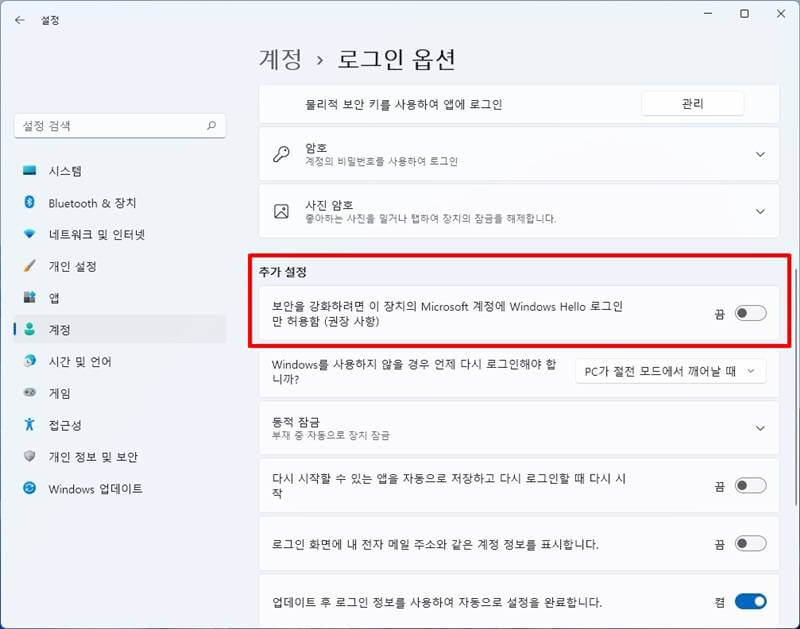
먼저 ‘시작 메뉴’에서 ‘설정’에 들어간 뒤 ‘계정’에서 ‘보안을 강화하려면 이 장치의 Microsoft 계정에 Windows Hello 로그인만 허용함 (권장 사항)’ 항목을 ‘끔’으로 설정한다.
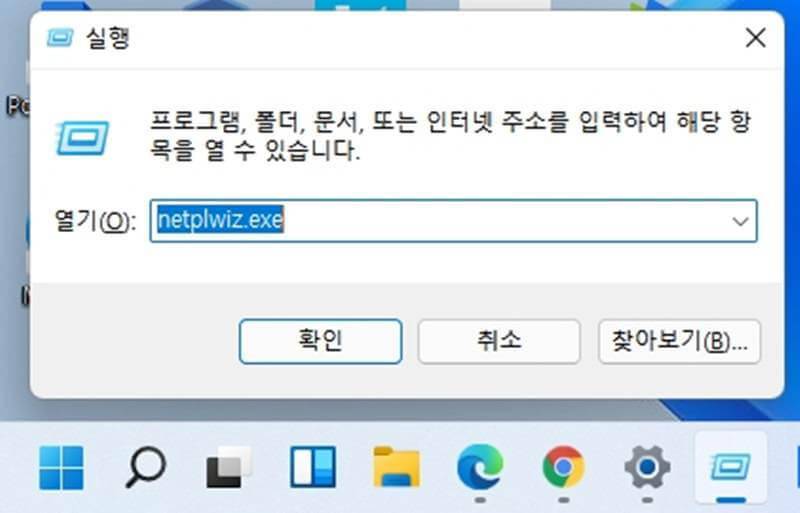
이후 키보드의 윈도우 키와 R키를 동시에 눌러 ‘실행’ 창을 띄운 뒤 ‘netplwiz.exe’를 입력 후 확인을 누른다.

‘사용자 계정’ 창이 뜨면 ‘사용자 이름과 암호를 입력해야 이 컴퓨터를 사용할 수 있음’ 항목 체크를 해제한 뒤 확인을 누른다. 비밀번호 입력 창이 뜨면 마이크로소프트 계정 비밀번호를 입력하면 된다.
설정을 마치기 전 다시 한 번 ‘보안과 편리함은 반비례한다’는 원칙을 떠올리자. 이 설정을 해두면 누구나 비밀번호없이 내 PC에 로그인할 수 있게 된다. 개인 공간에 있는 데스크톱 PC에서만 사용하도록 하고, 절도나 분실 위험이 있는 노트북에서는 절대 사용하지 않기를 권한다.
함께 읽어보면 좋을 글
너무나 갖고싶은 PC 케이스 등장
살아 숨 쉬는 것만 같은 PC 케이스 게이밍 PC를 판매하는 사이버파워 PC가 전면에 18개 기계식 개폐형 통풍구를 배치해 마치 숨을 쉬는 듯 움직이는 키네틱 시리즈 PC(Kinetic Series PC)를 발표했다 6개
remembertitan-it.tistory.com
크롬북 구매 전 반드시 체크해야 할 사항들
크롬북 사고 싶으면 이걸 확인해보자 저렴한 크롬북으로 원거리 학습 및 재택근무가 가능할까? 이는 크롬북의 사양에 따라 달라진다. 학부모나 직장인으로서 윈도 노트북과 크롬북의 장단점을
remembertitan-it.tistory.com
윈도우 11 업데이트 관련 최신소식
윈도의 업데이트 사양 확정 차세대 윈도 ‘윈도 11’ 공개일이 10월 5일로 확정됐다. 적합한 하드웨어를 갖춘 윈도 10 PC 사용자는 이날 시작되는 무료 업데이트 대상에 포함된다. 윈도 11이 사전
remembertitan-it.tistory.com
무료! 윈도우10 원격접속 소프트웨어 3개 추천
원격 접속 기능이 대세인 시대 필자는 윈도 컴퓨터에 관한 도움 요청 문자나 전화를 종종 받는데, 직접 방문하는 경우는 거의 없다. PC에 원격으로 접속할 수 있기 때문이다. 문제는 원격 데스크
remembertitan-it.tistory.com
728x90반응형'IT' 카테고리의 다른 글
구글 픽셀워치 유출샷, 너무 이쁘다 (0) 2022.02.03 [리뷰] 킨들 페이퍼화이트 리뷰 : 이북 리더의 기준 상향 (0) 2022.01.11 레이저가 만들어낸 모듈러 게이밍 데스크 (0) 2022.01.11 삼성 따라만든 화웨이 폴더블폰, 실제로는 매우 저급한 퀄리티 (0) 2022.01.07 블랙베리, 서비스 종료 (0) 2022.01.07